Захотелось сыграть со старым приятелем партию в шахматы, но шахматного набора нет под рукой? Воспользуйтесь приложением «Шахматы» на вашем Mac. Мало кто знает, но в папке «Утилиты» в macOS есть не только различные полезные инструменты, облегчающие работу с компьютером, но также игра «Шахматы». Вы можете играть с другом или с самим компьютером и даже наблюдать, как компьютер играет сам с собой. Подробнее об этом замечательном приложении мы расскажем вам в этой статье.
Вы можете возразить, что, мол, не устанавливали на свой Mac никаких «Шахмат». Все верно, вы не устанавливали, за вас это сделала Apple. Игра находится в папке Программы. Запустите Шахматы и нажмите на «Партия» → «Новая» для начала игры. Приложение придется по вкусу как истинным гроссмейстерам, так и начинающим шахматистам, поскольку позволяет выбирать уровень сложности игры.
Для того чтобы играть в режиме онлайн, авторизуйтесь в Game Center, выберите «Партия» → «Новая», нажмите всплывающее меню «Игроки» и выберите «Совпадение Game Center».
Если в шахматах вы чувствуете себя неуверенно, не беспокойтесь, компьютер может давать вам подсказки. Нажмите на «Ходы» → «Показать подсказку», после чего появится стрелочка, указывающая на поле, куда предлагается передвинуть фигуру. Эта возможность отлично подойдет тем, кто еще только учится играть. Имейте в виду, что если вы выбрали уровень сложности «Быстрее», то подсказки станут для вас недоступны.
Приятный бонус – возможность делать ходы с помощью голосовых команд. Просто произнесите вслух, какую фигуру передвинуть и куда, и Mac сделает это сам. С помощью голосовых команд можно не только двигать фигуры, но также брать их, превращать в другие (например, пешку в ферзя) и делать рокировку.
Что немаловажно, сделанный ход можно отменить. В отличие от игры в реальной жизни, где сделанного не воротишь, в «Шахматах» для macOS нет ничего непоправимого. Просто выберите «Ходы» → «Отменить ход» для каждого хода, который хотите отменить. Отменить ход также можно с помощью соответствующей голосовой команды.
Если голосовые команды не работают, убедитесь в том, что на вашем Mac активирована функция улучшенной диктовки (в меню «Apple» выберите «Системные настройки», нажмите «Клавиатура» и выберите «Диктовка»). Включив диктовку, зайдите в «Шахматы» → «Настройки» и активируйте опцию «Разрешить пользователю озвучивать ходы». При появлении окна диктовки нажмите на клавишу распознавания голосовых команд, которую вы указали при активации улучшенной диктовки, и произнесите команду. Говорить нужно уверенно, не делая пауз.
Вы также можете сделать так, чтобы сам компьютер озвучивал ходы. Для этого зайдите в «Шахматы» → «Настройки» и поставьте флажки рядом с ходами, которые нужно слышать. Более того, вы можете по своему вкусу выбрать голос для озвучивания ходов.
Записывать свои ходы не нужно, приложение сделает это за вас. Все ходы автоматически фиксируются, и в любой момент вы можете их просмотреть. Для этого выберите команду «Ходы» → «Журнал партии». Также вы можете проверить свой предыдущий ход («Ходы» → «Показать последний ход», и возле фигуры появится стрелочка, указывающая на поле, с которого она была передвинута).
Как уже упоминалось выше, приложение позволяет выбирать уровень сложности игры. Зайдите в «Шахматы» → «Настройки» и вы увидите два значения – «Быстрее» и «Лучше». Передвиньте бегунок в нужную сторону, чтобы изменить скорость или сложность шахматной партии.
Разнообразие игре придают различные стили оформления доски и фигур. Если вам надоело играть одним и тем же набором, воспользуйтесь другим! Для этого зайдите в «Шахматы» → «Настройки» и выберите понравившийся стиль доски и фигур.
Не думайте, что в игре шахматная доска с расположенными на ней фигурами вам будет видна только сверху. Вы можете рассматривать ее под разными углами, что добавляет игре ощущение реалистичности. Просто нажмите и удерживайте любой угол доски и с помощью мыши или трекпада меняйте угол обзора.
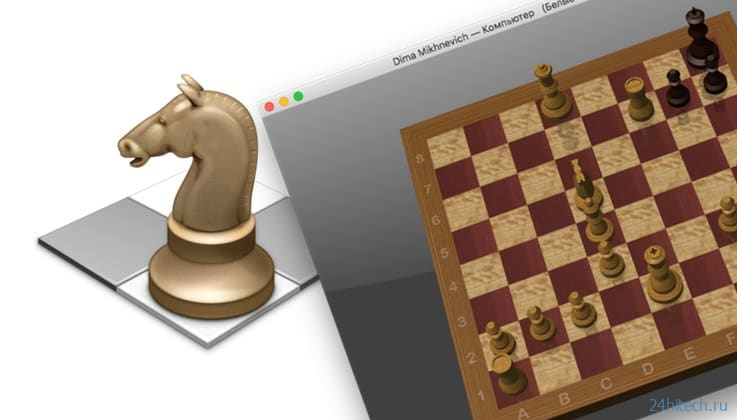
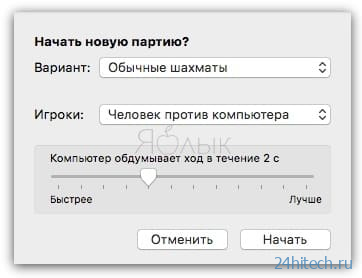
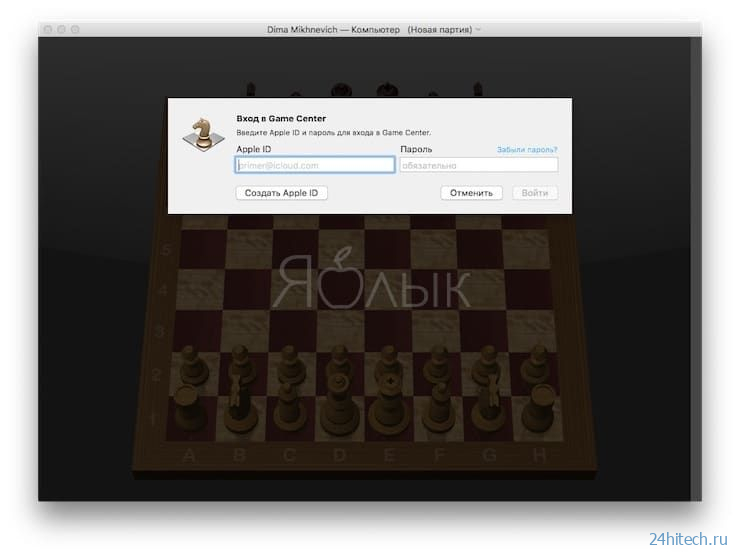

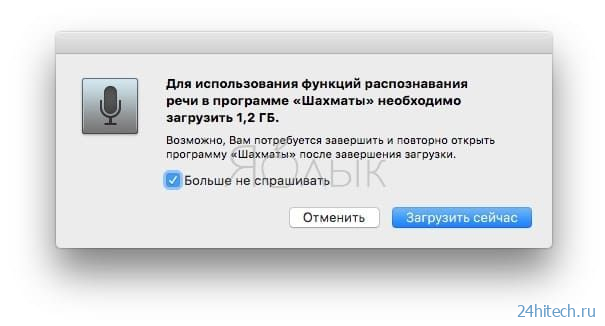


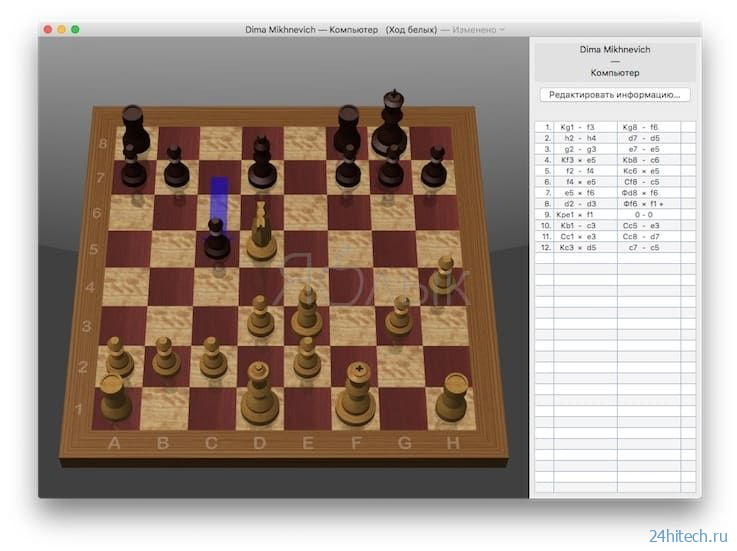
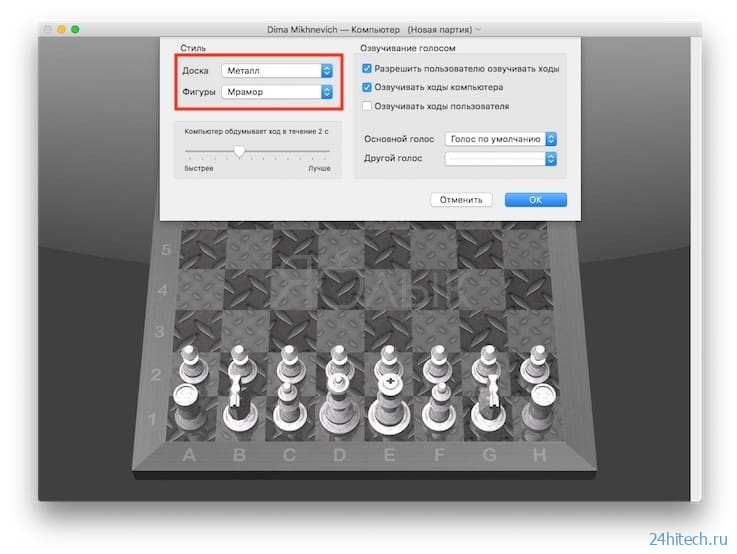

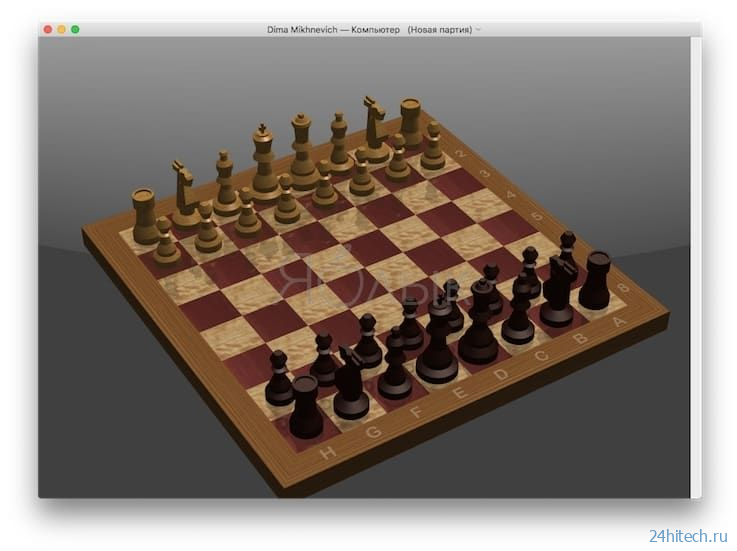
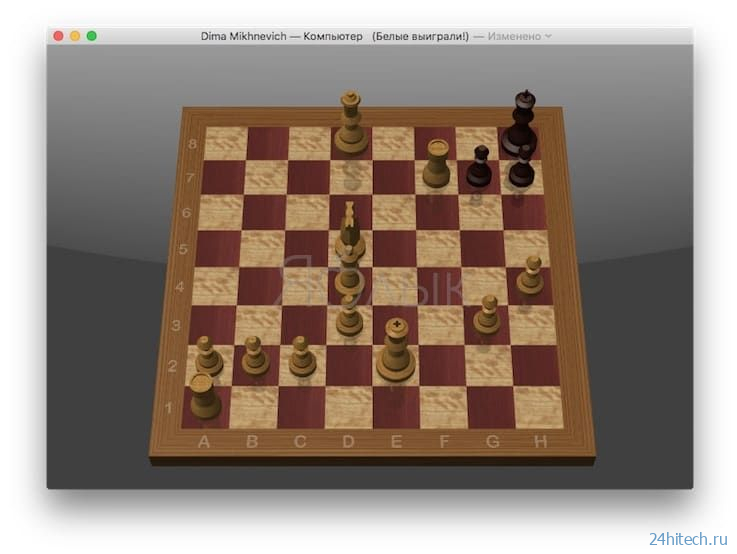


Нет комментарий